
金蝶K3总账系统操作培训
日常处理由总账中凭证模块开始,凭证是一切账务核算系统的基础,也是用户日常工作及使用最频繁窗口,用户只要把握好在凭证录入完整及正确,有关其他账簿及报表由系统自动产生,在凭证使用模块中,系统为您提供了凭证管理、账簿查询打印、期末处理四个主要功能。
学习目的
学会凭证的录入方法及技巧,
学会凭证编辑、查询、审核
学会各种账簿、报表查询、打印、
学会期末处理
一、第一节 系统维护
在总账日常凭证数据录入前,需要用户对凭证录入过程中一些功能进行设置,完成这一操作后,才能更方便、更快捷实现您的日常工作效率。首先进入总账系统-[主窗口]中的“维护”,单击“系统参数”中“总账”标签页,如下图:
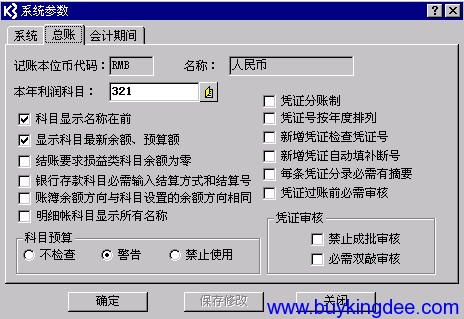
二、第二节 凭证处理
上述设置工作完成后,即可录入当期有关凭证数据了,在总账报表系统的主窗口中,单击“凭证”进入凭在凭证使用的模块中,系统为您提供了凭证录入、凭证查询、凭证过账、凭证汇总、模式凭证、双敲审核等功能,使凭证的录入更迅速、准确。
日常处理中“凭证录入”窗口是用户使用最频繁的窗口,凭证录入对于用户来说,是用户工作量最大部分,金蝶K/3系统让您能以最少的击键次数完成最大的日常工作处理。单击“凭证”中的“凭证录入”,进入如下窗体,如下图所示:

凭证录入功能就是为用户提供了一个仿真的凭证录入环境,在这里,可以将您制作的机制凭证录入电脑,或者根据原始单据直接在这里制作记账凭证(这种方法对凭证业务易产生错误,请用户慎用)。在凭证录入功能中,系统为您提供许多功能操作以方便您高效快捷地输入记账凭证。
下面为您介绍重要操作凭证增加的的一些操作:
操作步骤:
凭证日期
业务日期:是此业务实际发生日期;日期:是制单日期;请注意两者的区别。
制单人请在中间“日期”处理调整制单位日期为:2000-5-1
注意:系统会自动给出上一次录入的最后一张凭证的日期,可以修改。凭证录入的日期若在当前的会计期间之前,则系统不允许输入;但允许输入本期以后的任意期间的记账凭证,在过账时系统只处理本期的记账凭证,以后期间的凭证不作处理。
凭 证 号
凭证号系统会自动给出,按照当前期间同类凭证的最大号加1给出。用户不作凭证号调整,系统将按统一大流水方追加凭证号。作完一个凭证后必须保存之后系统才会给出该凭证的凭证号,如果凭证未保存,该凭证无效,不占用凭证号。
摘要栏
摘要录入有两种方法,一是对于计算录入速度比较快的用户可采用直接录入。二是为了提高您的录入速度,点击功能键F7,在摘要库中自动引入常用摘要。
这里我们新增一个常用摘要库:收时代公司货款
单击热键F7或单击工具菜单栏中“获取”按钮,将弹出摘要库窗口:如下图
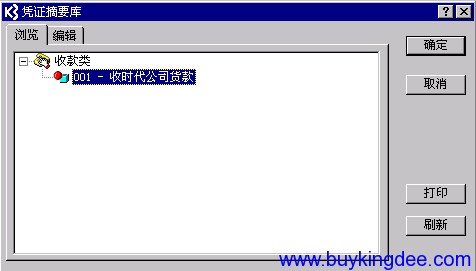
新增摘要库操作步骤:
1.选择“编辑”标签业,单击编辑窗口下方“新增”,弹出下面窗口,如下图所示。
2.首先要求增加摘要具体大类,指示图标箭头所示,然后再增加相应类别具体内容(摘要具体内容是以代码+名称表示)
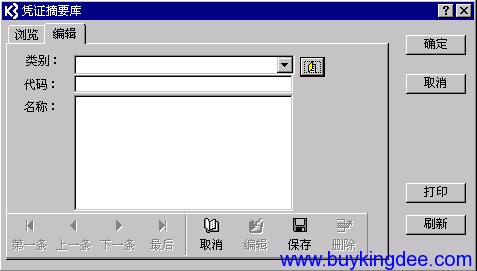
3.最后单击“保存”
系统提供了摘要库的功能,在凭证录入界面,将光标移动到摘要栏,,您可以选择已录入摘要库中的摘要,点击“确定”后,摘要会自动添入当前的凭证中。 您可以对摘要库进行编辑:增加、修改、删除等。
专家指点:系统提供了摘要的快速复制功能:在录入完第一条摘要以后,将光标移到凭证栏中的下一条摘要处, 录入“..”,复制上一条摘要,录入“/”复制第一条摘要。
会计科目栏
在科目栏中录入会计科目的方法有多种。下面介绍录入的主要三种方法:
1、第一种方法若您对本单位的会计科目代码记得相当的熟练,您可以在会计科目栏直接输入会计科目代码,这种方法这无疑是一个最快捷的方式。在录入过程中左下方的状态栏会随时动态提示代码所对应的科目名称,如果输入完代码后,状态栏中没有科目名称显示,则说明输入的代码有错误。
2、第二种方法是单击工具栏中的按钮或“F7”热键,单击此按钮可以直接弹出会计科目列表,您可以选定科目后双击或单击[确定]按钮将其写入凭证。
3、如果您在会计科目设置中定义了助记码,则可以在此直接输入助记码,系统会自动找到该科目将其写入凭证。
对于此业务分录中的会计科目要求用户按上述三种方法练习。
专家指点:专家指出系统同时提供键盘操作,如果您需要录入某一类的科目,按该类科目代码的第一个数字,系统将为您显示该类别下的所有的会计科目,如您需要录入负债类的科目,负债类科目的代码的第一个数字为2,在键盘上按数字2,系统将为您显示所有的负债类科目的代码,这样将大大节约您录入凭证的时间,提高工作的效率。
如果会计科目中设定了“核算单一外币”选项,则在输入科目代码之后,系统会显示出外币输入格式,显示出币别代码,汇率数据,要求您输入原币金额。如果选择了“核算所有外币”,在输入外币时还必须对币别进行选择。输入原币金额后,系统会自动根据汇率折算为折合本位币金额并显示在金额栏中,折合本位币金额可以修改,若原币乘以汇率不等于金额,系统会提示是否继续。
如果会计科目中选择了下设数量金额核算,系统会要求您输入数量和单价,系统会检验数量单价的乘积是否与原币金额相等,如不相等,系统会提示是否继续。
如果选择“是”则按输入的金额保存,若选择“否”则系统要求修改相应项目,以使金额=数量*单价。
注意:如果所选的科目下设核算项目,则在选定了该科目后,系统会自动提示录入核算项目代码会计科目和核算项目的录入都可采用前面所述的模糊查询的功能实现快速录入。这里选择002-时代公司。
注意:对于核算项目的获取, 系统除了模糊查询之外, 还可以通过查找功能来实现, 点击“查找”, 系统提示录入核算项目及其相关附属信息,确认后,就可以获取相关核算项目。
金额栏
在输入完前面的项目以后,就可以输入金额了,金额分为借方金额和贷方金额两栏,每条分录的金额只能在借方或贷方,不能在借贷双方同时存在。如果要将已录入的金额转换到另一方,只需将光标定位于要转换的金额栏上,然后按“空格”键进行切换。若要输入负金额,在录入数字后再输入“-”号,系统即会以红字显示。
操作:这里要求用户请在金额栏直接录入“20000”;结算方式:支票
专家指点:如果需要清除金额栏中的数据,只需将光标移至金额处,敲“ESC”键即可。您可点击“Ctrl”和“F7”两个功能键在有关窗口进行数据平衡。如果入错了借贷方向,空格键可以切换金额方向。
凭证保存
将以上会计科目的内容全部输入之后,一个会计凭证便完成了,此时如果按工具条中保存按钮或是选择编辑菜单中的保存凭证的选项,系统将保存该凭证。您如果要退出凭证录入状态或是录入一张新凭证,系统将提示您凭证已修改,是否保存变动,确定之后您可退出录入凭证状态或是继续录入新凭证。如果凭证没有摘要或是借贷方金额不相等或是其他的地方有错误,系统将提示您修改凭证,修改正确后方可保存退出。
注意:凭证保存后立即新增:未选此项,凭证保存后,您必须按“新增”或快捷键F4才能新增凭证。
凭证页面设置
对于凭证的页面的显示,系统提供了灵活的页面设置功能,您可以根据自身的爱好和需要自行设置凭证页面的显示格式。按工具条中的页面按钮,系统将为您弹出页面设置的窗口,如图所示:
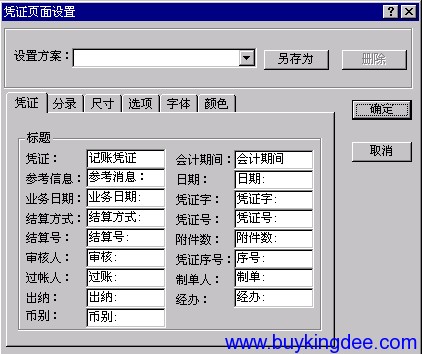
点击“标题”标签您可以设置凭证的标题:
如凭证项目,您可以写为记账凭证,也可以改为收款凭证、付款凭证或是别的凭证类别,参考消息您可以改为辅助信息等,其他依此类推,您都可以修改凭证的标题,对于外资企业,您也可以将相关的条目定义为英语,
点击“尺寸”标签,系统将显示凭证尺寸定义的窗口:
在尺寸定义的窗口中可以设置栏目的高度和宽度。您可以详细定义标题栏、分录、合计栏的高度;定义摘要栏、科目栏、币别/单位、汇率/单价、原币/数量、借方栏、贷方栏的宽度;定义页面的上边距、下边距、左边距和右边距的大小;选择计量的单位可以是厘米、英寸或是象素。将图中各个栏目的宽度和高度定义完成之后,按确认按钮,确定您所做的定义,一个漂亮的凭证格式便产生了。
点击“选项”标签,系统进入选项的操作窗口:
在选项的窗口中,您可以选择确定凭证的录入界面是否显示人民币大写、是否打印外币、是否打印数量以及每张凭证打印的分录的数目,按确认按钮确定您的选择。
点击“字体”标签,系统将进入字体定义的窗口:
在字体的操作窗口,您可以定义凭证头字体、分录标题字体、分录内容字体、分录数字字体。如您要定义凭证头的字体,按凭证头字体的按钮,系统将为您弹出定义字体的窗口,提供各种字体由您选择。您可以选择字体、字型、字的大小,在示例窗口中您可以看到您定义的字的形状和大小,其他栏目的字体的定义同凭证头的定义方法类似。
点击“颜色”标签,进入凭证颜色的设置:
在颜色设置的窗口中,您可以设置凭证的背景颜色、凭证头颜色、分录背景、合计栏背景、负数的显示颜色、千分位颜色、数字分隔颜色、小数位的颜色、分录文字颜色、凭证头文字颜色、活动单元的背景颜色。系统为您提供了各种颜色,任由您选择。进行凭证页面的设置后,您可以将自己的凭证录入界面做得丰富多彩,斑斓多姿,当然,所有的设计方案都可以保存。
凭证修改
如果要修改一张末审核的凭证,只需将鼠标指向凭证所需修该的地方,单击鼠标左键,重新录入新的内容即可。
注意对于审核过凭证修改的方法首先由审核人“销章”后,即取取消审核标致,才允以制单人修改。
如果录入的凭证未保存,此时您想录入一张新的凭证而将未保存的凭证作废,您只需按工具条中的还原按钮即可将您不需要的内容全部清除,您可以重新录入一张新的凭证。
凭证预览与打印
录入的凭证只有经过保存后, 才能进行预览、打印, 点击预览图标。 此时, 您直接可以将凭证输出到打印机,当然,如果您需要固定且漂亮地输出凭证, 可以选择凭证套打, 凭证将以套打的格式显示。
凭证是登记账簿的依据。最后输出账簿的正误完全取决于凭证录入。因此录入凭证时一定要认真、准确。在实际的工作当中,可以直接在计算机上根据审核无误的原始单据来录入记账凭证,也可以先手工制单再录入计算机。
练习录入几张典型凭证:
凭证号:1 凭证字:记
摘要:张恒报销差旅费
借:521.05-管理费用-总经办/001-差旅费 300
贷: 101-现金 300
注释:这是一张有关核算项目为部门的凭证,张恒报销办公费,由于管理费用中的差旅费定义具有核算项目(部门)而属性,让用户选择费用发生的部门—总经办。如果没有定义核算项目属性,则此窗口不显示其核算项目——部门。
凭证号:4 凭证字:记
摘要:向明月公司销售商品一批
借:113应收账款-明月公司/002 400000
贷:501产品销售收入 332000
贷:221.01.02应交税金-增值税-销项税 68000
注释:113应收账款科目在科目设置定义了具有核算项目属—往来单位,在此窗口让用户选择业务发生往来单位—明月公司,如果用户此窗口没有任何往来单窗口显示,说明你可能忘记或大意此科目的定义,修改的方法是回到维护—系统资料维护窗口进行科目性质调整。
凭证号:5 凭证字:记
摘要:收到港币投资
借:102.02 中行华强支行10274 1070000
币别:HKD-港元 汇率:1.07 原币:1000000
贷: 301 实收资本 1070000
注释:在输入此业务凭证时,输入原币和汇率,系统自动折算成本位币。也可以根据用户实际汇率进行调整。
专家指出:增加凭证时,所缺少的科目或其它会计科目属性可以在维护中“系统资料维护”中随时增加,或在凭证录入当前窗口所弹出科目字典中新增。但注意所数据科目项目不可以修改名称及其他属性,只能增加明细。如果一定要改,必须在“凭证查询”窗口删除其所有相关凭证数据,有期初余额的应结束“初始化标志”再删除数据。
专家指出:红字冲销凭证的录入方法是凭证金额栏输入完金额后,再单击键盘的负号,所录入金额自动变成红字。
录入的凭证后,若查看或修改已录入的凭证,方法是关闭当前录入窗口,进入凭证查询—确定—修改。在凭证录入窗口中用户所录入的凭证都是以会计会计分录序时簿形式存在,在此窗口中就可看到想要查看和想要修改的凭证了。
三、2.2.1 凭证查询
金蝶K/3提供用户灵活方便的凭证查询方式,查询过滤方式在窗口如图2-7进行,查询方式分两种方式,一种是无机查询;一种有机查询。

A、无机查询方式
用户每次进入凭证录入窗口时,或单击凭证查询主窗口中“查询”菜单中“过滤条件”,系统都将弹出上图所示窗口,用户直接单击确定,将是以系统默认的条件查询,此方法就是无机查询方式。注意:在下边有“未审核”、“已审核”、“全部”;“未过账”、“已过账”、“全部”几种凭证大类方式,用户可根据需要按大类进行分类直接查询。
B、有机查询方式
上一种方式是一种按凭证大类条件进行凭证查询,在凭证查询主窗口“会计分录序时簿”中显示此条件所有凭证。那么要想查询具体某些或单一凭证时,可按照有机条件查询方式,系统将快速的索引出用户想要查看的凭证。
这里将利用到窗口中间分别在‘字段’、‘比较’、‘比较值’关键字(条件)列选择或填值,接着可继续输入类似条件,并且在最左边选项窗口选择‘且’或‘或’,同时您还可以选择“已过账”、“未过账”和“全部”三选项中之一,“审核”、“已审核”和“全部”三选项中之一,最后单击<确定>系统进入“会计分录序时簿”窗口,将查询方案加以保存下来,并可以设置多层嵌套条件。您可以增加、修改、审核、查看、删除和凭证打印,也可以查找或复制记账凭证。
举例说明:
假设某用户在会计分录序时簿中例示当期300条未过账会计凭证,如果要查询凭证号等于102、140两张凭证。
操作步骤如:
1、首先“字段”下拉式菜单中选中关键字“凭证号”,
2、在“比较”下拉式菜单选中“=”,
3、在“比较值”下拉式菜单中输入“102”
4、单击“逻辑”单中“或”
解释“且”是并例关系,同时满足下一个条件;“或”只满足其一条件即可。
5、下一行选择如1-4操作步骤,但注意下一个“比较值”是“140”。
6、选中下边两个“全部”单选框。
7、最后单击确定按钮,则将在会计分录序时簿中显示此两条凭证。
按“排序”和“方式”两种与“条件”组合查询。方式同条件查询。类似方式简单,此不在赘述。
四、2.2.2新增凭证
如果您需要在查看凭证序时簿时新增记账凭证,您不必退回到凭证录入中新增。您只需在编辑菜单中选择“新增”选项,或单击工具条中的按钮 即可,其操作过程与凭证录入中的操作过程一致。只有当会计分录序时簿所选的会计期间为“未过账”或“全部”时,此时新增的会计分录方可显示。
五、2.2.3修改凭证
在凭证查询功能中,对凭证过滤器选择“未过账”或“全部”进入会计序时簿后,您可以修改已录入的未过账凭证。将光带定位于要修改的凭证中,在文件菜单中选择“修改”选项或单击工具条中相应的按钮。系统会显示记账凭证修改窗口,您可以在此窗口中对记账凭证进行修改,其操作方法与凭证录入相似,请参阅凭证录入一节。
如果要修改的记账凭证已经过审核,此凭证只能进行查看,不能修改,只有未审核且未过账的凭证才允许修改。
在凭证修改窗口中系统提供了一些快捷处理功能,以便于用户使用。在修改凭证时,您可以利用工具条中的按钮进行快速定位和查找凭证。
六、2.2.4凭证审核
对录入的凭证进行审核,光带定位于需要审核的凭证上,然后在文件菜单中选择“审核”选项,或者在工具条中单击相应按钮,系统即进入记账凭证窗口,在此窗口中您可以对记账凭证审核。此窗口中的项目不能修改,只能查看。查看完毕后可以对此张凭证审核并签章,按下按钮或“F3”即表示审核通过,并在审核人处进行了签章,您可以利用记录移动器对多张凭证进行审核。
如果记账凭证已经过审核,则在按下按钮后会消除原审核签章,该凭证即变为未经审核状态。要修改已审核过的记账凭证时,必须先销章,然后才能修改。审核与制单人不能为同一操作员,否则系统拒绝审核签章。凭证的删除,只能是未过账和未审核的凭证,对审核或已经过账的凭证是不能删除的,系统将会提示,如果确要删除已过账或已审核之凭证,需反过账或销章处理。
专家指点:您可以选择成批审核的功能来节省宝贵的时间,当然也可以成批销章(反审核)。
专家指点:凭证审核如果在“维护”中基础设置中“总账”选择了“凭证过账必须审核”此功能,则录入的所有凭证必须经审核操作,才允许用户过账。
七、2.2.5凭证打印
在会计分录序时簿中, 您可以对单张凭证进行打印, 也可以对全部凭证实现连续打印,只需点击按钮;可以对打印作相关选项设置,并可对凭证进行汇总打印,用户可直接打印某级会计科目, 而不用将所有的科目都打印出来。
试试看:在会计分录序时簿中,点击鼠标右键,您可以单张凭证过账、反过账、全部凭证过账、反过账等,定会有许多心得
凭证的过账、反过账功能在“编辑”菜单中可以实现。
凭证过账
在会计凭证输入完毕之后就可以开始过账了,(但用户一定要注意,凭证过账前一定要完成总账系统的初始化工作—结束初始化,否则系统将有提示,不允许用户过账。)尽管总账系统在录入会计凭证时已经进行了较严格的检查工作。但在凭证过账时,系统还要进行更进一步的严格检查,以防止账务数据产生错误。
凭证过账就是系统将已录入的记账凭证根据其会计科目登记到相关的明细账薄中的过程。经过记账的凭证以后将不再允许修改,只能采取补充凭证或红字冲销凭证的方式进行更正。因此,在过账前应该对记账凭证的内容仔细审核,系统只能检验记账凭证中的数据关系错误,而无法检查业务逻辑关系。这其中的内容只能由会计人员自已检查。
系统在过账时,会根据您在账套选项中是否选定了“凭证号不连续时”选项对凭证号不连续的条件进行控制,如果选择了过账前凭证号必须经过连续选项,则在过账时,系统会检查记账凭证号是否连续。否则,系统不对凭证号是否连续进行检查,如果不连续的话系统会终止过账。您还可以设置过账凭证的范围,确定对那些凭证进行过账的处理。
凭证过账是一项十分简单的操作,您可以在过账向导的带领下,轻松的完成过账操作,过账可分为以下三个步骤进行:
第一步,在凭证处理窗口中单击〈凭证过账〉按钮,系统进入提示信息窗口,如下图:

所示。在窗口中,系统会提示您在凭证过账之前需要完成的准备工作,如果您还没有准备好,您可以改变主意,单击〈取消〉按钮,停止过账。
如果需要查看凭证是否存在断号,可点击“断号检查”, 系统将会提供一个凭证的断号列表。
第二步 单击“开始过账”按钮,系统就带您进入到了凭证过账的第二个操作步骤。
在过账过程中,系统要对所有的记账凭证数据关系进行检查,一旦发现错误,系统会给出错误提示信息,并中止过账。在修正完错误之后重新过账。
第三步 显示过账信息。在这个步骤中,系统将本次所过的凭证及各种业务资料的数量、金额等项内容显示在窗口中,为您提供过账信息。您在看完过账信息之后,可以接下(关闭〉按钮,结束本次过账操作,还可以将过账的信息打印保存下来。
本系统提供用户反过账功能,请在“凭证查询”中“编辑”菜单找到。
凭证汇总
总账系统在凭证处理功能中提供了凭证汇总功能,凭证汇总就是将记账凭证按照指定的范围和条件汇总其一级科目的借贷方发生额。按不同条件对会计凭证进行汇总,可以提供各种所需的会计信息。
八、输入汇总条件
在凭证处理窗口中单击“凭证汇总”按钮即可弹出如图所示的凭证汇总条件输入窗口,如下图:
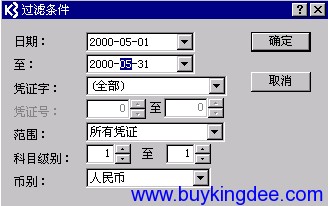
窗口释译如下:
日期:凭证汇总的开始日期和结束日期,选定后将汇总在此日期范围内的凭证。
凭证字:确定要汇总哪一种字号的凭证,系统在此默认全部凭证字。您可以用下拉按钮根据需要进行选择。在这里针对您要选定的某一种凭证字,选择该种凭证字需要参加汇总的凭证号的范围,如果未选凭证字,系统将默认“全部”显示,“凭证号”的范围则为灰色显示,表示不可选。
范围:这里提供了三种范围选项“所有凭证”、“已过账凭证”、“未过账凭证”,您可以选择不同的范围进行汇总。
科目级别:这里提供了科目的汇总级别,可以只汇总一级科目,也可以汇总二级科目或是三级四级科目,汇总科目的级别可以由您任意选择。
币别:选择汇总的币别是人民币还是别的币种。
九、2-4-2浏览凭证汇总表、预览、打印、
输入完凭证汇总条件之后,系统就开始按条件生成凭证汇总表,在此窗口中,可用光标键和滚动条对凭证汇总表进行浏览查看,并可进行有关处理操作。
打印凭证汇总表
在文件菜单中选择“打印预览”选项,或单击工具条中的按钮,可以将凭证汇总表以打印输出的样式在屏幕上显示,以供您检查是否符合打印输出的要求。
在文件菜单中选择“打印”选项,或单击工具条中的按钮,就可以将已设置好打印格式的凭证汇总表打印输出了。
十、第三节 账簿、报表查询打印
由前边所做的凭证,过账后,就可以直接查询各类账簿及报表了。
练习账簿及报表查询
练习一:练习各种有关账簿及报表查询
以查询总账为例。学习查询2000第5期总账、打印、出输
操作方法:
1、单击账簿中“总账”弹出总账查询过滤窗口如下图所示:
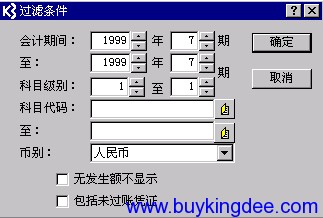
2、会计期间请选择2000年5期至2000年5期
3、科目代码为空时代表所有科目
4、记账本位币,人民币,注意有外币的请在综合本位币下查看,因为可能在人民币状态下数据合计项不平。
练习二:学会账证一体化查询
进入总账之后,只要双总账一级科目,则显示当前总账的明细账,再双击明细账则弹出明细账的会计科目。这就是账证一体化查询。
练习三:练习各种报表打印及输出
注:其它账簿查询方式与此方式相同,都可一体化查询。查询方法请参照总账,此不再赘述。
